|
CERCEAU DE FEU
 Ringrazio Joanne per avermi permesso di tradurre i suoi tutorial.
Ringrazio Joanne per avermi permesso di tradurre i suoi tutorial.

qui puoi trovare qualche risposta ai tuoi dubbi.
Se l'argomento che ti interessa non è presente, ti prego di segnalarmelo.
Per tradurre il tutorial ho usato Corel X, ma può essere eseguito anche con le altre versioni di PSP.
Dalla versione X4, il comando Immagine>Rifletti è stato sostituito con Immagine>Capovolgi in orizzontale,
e il comando Immagine>Capovolgi con Immagine>Capovolgi in verticale.
Nelle versioni X5 e X6, le funzioni sono state migliorate rendendo disponibile il menu Oggetti.
Nell'ultima versione X7 sono tornati i Comandi Immagine>Rifletti e Immagine>Capovolgi, ma con nuove differenze.
Vedi la scheda sull'argomento qui
Occorrente:
Materiale qui
Grazie Gourmont per il tube della tigre.
Non conosco gli autore del resto del materiale, ma li ringrazio per il loro lavoro.
Filtri:
in caso di dubbi, ricorda di consultare la mia sezione filtri qui
Filters Unlimited 2.0 qui
Graphics Plus - Cross Shadow qui
AAA Frames - Frame Works qui
Alien Skin Eye Candy 5 Nature - Fire qui
I filtri Graphics Plus si possono usare da soli o importati in Filters Unlimited
(come fare vedi qui)
Se un filtro fornito appare con questa icona  deve necessariamente essere importato in Filters Unlimited. deve necessariamente essere importato in Filters Unlimited.
Animation Shop qui

Metti la selezione nella cartella Selezioni.
1. Apri una nuova immagine trasparente 800 x 600 pixels.
2. Selezione>Seleziona tutto.
Apri l'immagine delle tende blu e vai a Modifica>Copia.
Torna al tuo lavoro e vai a Modifica>Incolla nella selezione.
Selezione>Deseleziona.
3. Rinomina questo livello "tende".
4. Apri il tube del cerchio verde, e vai a Modifica>Copia.
Torna al tuo lavoro e vai a Modifica>Incolla come nuovo livello.
5. Immagine>Ruota per gradi - 90 gradi a destra.

6. Rinomina questo livello "cerchio".
Livelli>Duplica e collega i due livelli con lo stesso numero.
In questo modo se involontariamente sposti un livello,
si sposterà contemporaneamente l'altro
(se i livelli non sono collegati sposta spostamento rovinerebbe l'animazione finale).
7. Apri il tube del piede - pied du cerceau - e vai a Modifica>Copia.
Torna al tuo lavoro e vai a Modifica>Incolla come nuovo livello.
8. Effetti>Effetti di immagine>Scostamento.
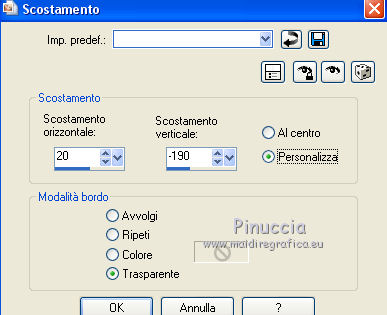
Se il cerchio non è ben posizionato,
attiva il livello del cerchio e posizionalo 
in modo il piede si trovi correttamente al centro.
Se hai collegato i livelli, questi si sposteranno insieme.
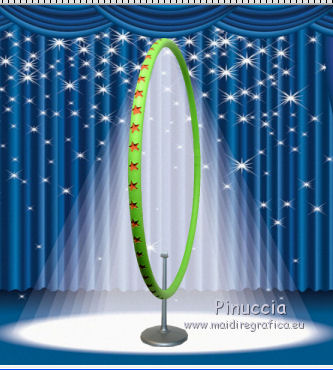
9. Attiva lo strumento Gomma 
e cancella la parte del piede all'interno del cerchio.
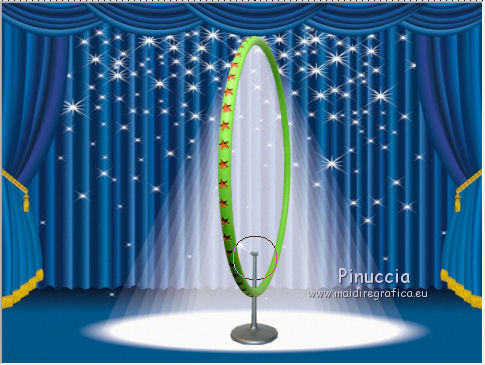
10. Apri il tube della tigre e vai a Modifica>Copia.
Torna al tuo lavoro e vai a Modifica>Incolla come nuovo livello.
Immagine>Ridimensiona, al 60%, tutti i livelli non selezionato.
Non spostare il tube e rinomina questo livello "tigre".
Porta il livello sotto il livello "copia di cerchio".

11. Attiva il livello superiore "copia di Cerchio".
Selezione>Carica/Salva selezione>Carica selezione da disco.
Cerca e carica la selezione Selection_Joanne_Cerceau1.

Premi sulla tastiera il tasto CANC 
Selezione>Deseleziona.
Dovresti avere questo.

12. Chiudi il livello "copia di cerchio" e rimani posizionato su questo livello.
13. Immagine>Dimensioni tela - 830 x 630 pixels.
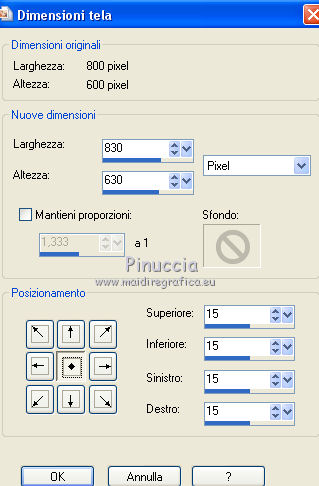
14. Livelli>Nuovo livello raster.
Imposta il colore di primo piano con #07659c,
e riempi  il livello con questo colore. il livello con questo colore.
15. Selezione>Seleziona tutto.
Selezione>Modifica>Contrai - 30 pixels.
Premi sulla tastiera il tasto CANC.
16. Selezione>Inverti.
17. Effetti>Plugins>AAA Frames - Frame Works.
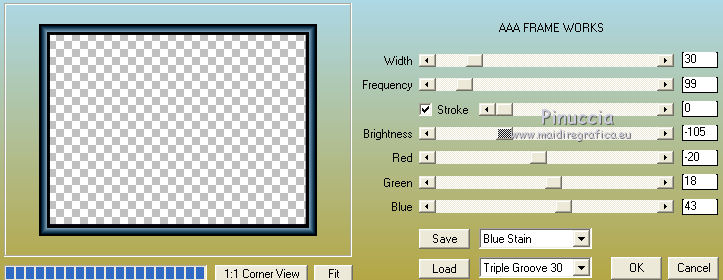
18. Effetti>Plugins>Graphics Plus - Cross Shadow, con i settaggi standard.

Selezione>Deseleziona.
19. Firma il tuo lavoro.
20. Attiva il livello inferiore (il livello copia di cerchio è sempre chiuso).
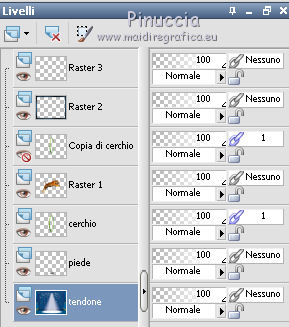
Livelli>Unisci>Unisci visibile.
21. Riapri e attiva il livello superiore copia di cerchio.
Rinomina questo livello "1".
Livelli>Duplica - 3 volte (per un totale di 4 livelli).
22. Attiva il primo livello "1".
Effetti>Plugins>Alien Skin Eye Candy 5 Nature - Fire.
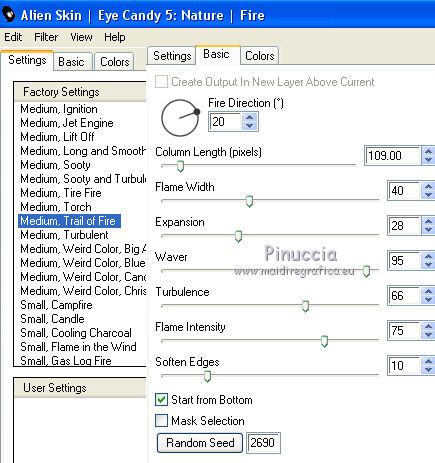
23. Attiva il livello soprastante della prima copia.
Effetti>Plugins>Alien Skin Eye Candy 5 Nature - Fire,
clicca una volta su Random Seed e ok.
Chiudi questo livello e attiva il livello soprastante della seconda copia.
24. Effetti>Plugins>Alien Skin Eye Candy 5 Nature - Fire, clicca su Random Seed e ok.
Chiudi questo livello e attiva il livello soprastante della terza copia.
Effetti>Plugins>Alien Skin Eye Candy 5 Nature - Fire, clicca su Random Seed e ok.
25. Rimani posizionato sul livello inferiore (per aprire e/o chiudere un livello non sarà necessario attivarlo).

26. Modifica>Copia Unione.
Apri Animation Shop e vai a Modifica>Incolla>Incolla come nuova animazione.
27. Torna in PSP.
Chiudi il livello 1 e apri il livello della prima copia.
Modifica>Copia Unione.
In Animation Shop Modifica>Incolla>incolla dopo il fotogramma corrente.
28. In PSP.
Chiudi il livello della prima copia e apri il livello della seconda copia.
Modifica>Copia Unione.
In Animation Shop Modifica>Incolla>incolla dopo il fotogramma corrente.
29. In PSP.
Chiudi il livello della seconda copia e apri il livello della terza copia.
Modifica>Copia Unione.
In Animation Shop Modifica>Incolla>incolla dopo il fotogramma corrente.
30. Modifica>Seleziona tutto.
Animazione>Proprietà fotogramma e imposta la velocità a 12.

Controlla il fotogramma cliccando su Visualizza 
e salva in formato gif.

Se hai problemi o dubbi, o trovi un link non funzionante,
o anche soltanto per un saluto, scrivimi.
23 Febbraio 2016
|

